Hinweis: Die mit Sternchen (*) gekennzeichneten Links sind sogenannte Affiliate-Links. Wenn du auf so einen Affiliate-Link klickst und über diesen Link einkaufst, bekomme ich von dem betreffenden Anbieter eine Provision. Für dich verändert sich der Preis nicht.
Du hast das Divi Theme gekauft und möchtest nun wissen, wie du das Divi Theme installieren kannst? Hier die Kurzfassung:
Um das Divi Theme zu installieren loggst du dich zuerst in deinem Elegant Themes Account ein und lädst das Divi Theme herunter. Die heruntergeladene ZIP-Datei kannst du anschließend in WordPress unter Design > Themes > Theme hinzufügen installieren. Dann noch das Theme aktivieren und fertig!
In dieser einfachen Anleitung zeige ich dir nun genau, wie du bei der Installation Schritt für Schritt vorgehst. Außerdem schauen wir uns an, welche Voraussetzungen du für die Installation erfüllen solltest.
Bereit? Los geht’s!
Voraussetzungen für die Installation von Divi
1. Professionelles Hosting nutzen
Grundsätzlich solltest du darauf achten, dass du ein professionelles Hosting verwendest – nicht nur für die Installation von Divi, sondern auch generell für den Betrieb deiner WordPress Website. Mit einem professionellen Hosting stellst du nicht nur sicher, dass deine Website schnell und stabil läuft sondern auch, dass du einen kompetenten Support hast, wenn mal etwas schiefgeht. Das kann dir echt das Leben retten, wenn es mal darauf ankommt. Glaub mir, ich spreche aus Erfahrung. Für den Start kann ich dir das SSD CMS-Hostingpaket Pro von webgo* empfehlen.
2. WordPress installieren
Divi ist ein WordPress Theme, d.h. damit du Divi überhaupt installieren kannst, musst du zuerst WordPress auf deinem Hosting installieren. Damit Divi sauber läuft, solltest du WordPress in der Version 5.3 oder neuer verwenden. Bei einer Neuinstallation ist das in der Regel sowieso schon der Fall.
3. PHP Version mindestens 7.4
Du fragst dich nun wahrscheinlich was PHP ist. PHP ist eine Script-Sprache, auf der WordPress und auch das Divi Theme aufgebaut sind. Der Server, auf dem deine Website beim Hostinganbieter liegt, interpretiert diese Sprache und übersetzt das PHP von WordPress in eine visuelle Website, die man dann im Browser anschauen kann. Vereinfacht gesagt natürlich 🙂 Damit der Server PHP richtig interpretieren kann, muss die richtige PHP Version eingestellt sein. Bei den meisten Hosting-Anbietern kannst du das einfach selbst in deinem Kundenlogin machen. Falls du die Stelle nicht findest, kannst du einfach nach „PHP Version einstellen [Dein Hostinganbieter]“ googlen.
Nun aber zur Anleitung, wie du das Divi Theme installieren kannst:
Schritt 1: Divi Theme herunterladen
Damit du das Divi Theme installieren kannst, musst du es zuerst herunterladen. Logge dich dazu mit deinem Benutzernamen und deinem Passwort im Elegant Themes Mitgliederbereich an.
Sobald du eingeloggt bist, kannst du gleich auf der ersten Seite unter Themes & Plugins das Divi Theme herunterladen.
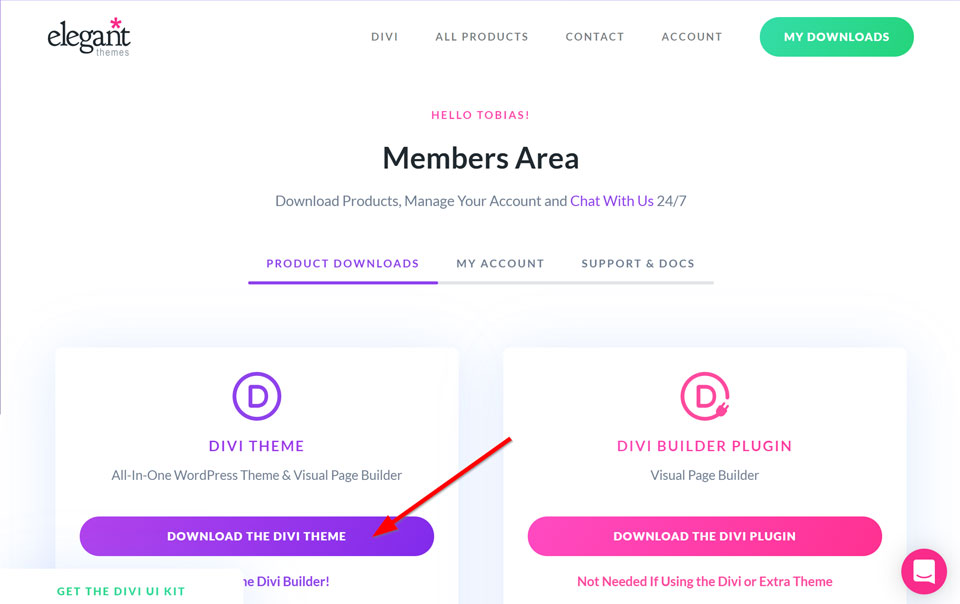
Klicke dazu auf den großen Button „Download the Divi Theme“ und das Divi Theme wird als ZIP-Datei auf deinen Computer heruntergeladen.
Schritt 2: Divi Theme hochladen und aktivieren
Im nächsten Schritt musst du das Divi Theme auf deiner Website hochladen und installieren.
Gehe dazu im WordPress-Menü zu Design > Themes > Theme hinzufügen > Theme hochladen und wähle deine Divi ZIP-Datei aus.

Klicke anschließend auf den Button „Jetzt installieren“ und das Divi Theme wird auf deiner WordPress Website installiert.
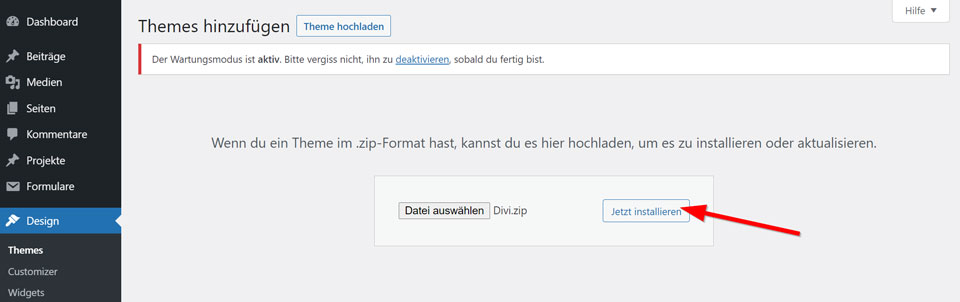
Danach aktivierst du das Theme nur noch und fertig.
Divi ist nun installiert und einsatzbereit!
Schritt 3: Divi Lizenzschlüssel eintragen
Nachdem du das Divi-Theme installiert hast, solltest du gleich als erstes deinen Lizenzschlüssel eintragen.
Das Divi Theme wird kontinuierlich weiterentwickelt. Dabei werden nicht nur neue Funktionen integriert und die Geschwindigkeit des Divi Themes verbessert, sondern auch Sicherheitslücken geschlossen, die es Hackern erschweren, deine Website zu knacken.
Deshalb ist es enorm wichtig, dass du regelmäßig Divi-Updates installierst.
Damit du Zugriff auf die automatischen Updates erhältst, musst du zur Verifizierung deiner Lizenz deinen Benutzernamen und Lizenzschlüssel in den Einstellungen von Divi eintragen.
Deinen Benutzernamen (3) und Lizenzschlüssel (4) findest du im Elegant Themes Mitgliederbereich unter Account (1) > API Keys (2).

Kopiere den Lizenzschlüssel und trage ihn auf deiner Website in den Divi Einstellungen unter Divi > Theme Optionen > Aktualisierungen zusammen mit deinem Benutzernamen ein.

Klicke abschließend noch den Button „Änderungen speichern“ und dein Lizenzschlüssel ist hinterlegt.
Schritt 4: Divi Child Theme installieren (optional)

Du fragst dich jetzt wahrscheinlich, was ein Child Theme ist.
Ein Child-Theme ist eine Erweiterung zu deinem Divi Haupttheme, mit der es möglich ist, Anpassungen an deiner Website vorzunehmen, die über die Einstellmöglichkeiten von Divi hinausgehen.
Der Vorteil an einem Child-Theme ist, dass du dein Haupttheme weiterhin aktualisieren und auf dem neusten Stand halten kannst, ohne dass deine individuellen Anpassungen beim Update verloren gehen.
Ein Child-Theme macht allerdings nur dann Sinn, wenn du vor hast, Anpassungen am CSS-Code (oder anderen Datei) deiner Website vorzunehmen.
Du denkst jetzt vielleicht, dass du als Anfänger/in sowieso mit CSS nichts am Hut hast. Aber es gibt online zahlreiche Quellen, wo du kostenlose Codeschnipsel herbekommst, sodass du für die gängigsten Anpassungen den Code gar nicht selbst schreiben musst. Den Code kopierst du einfach ins CSS deines Child-Themes und schon hast du deine Website angepasst.
Wenn es dich interessiert, was möglich ist, findest du hier meine Codeschnipsel-Sammlung.
Doch woher bekommst du nun so ein Child-Theme?
Leider bietet Elegant Themes kein fertiges Child-Theme an (wieso auch immer). D.h. du müsstest dir das Child Theme selbst zusammenbauen, was für Anfänger/innen meiner Meinung nach eine unzumutbare Herausforderung darstellt. Zwar findest du online zahlreiche Anleitungen dazu, aber es geht auch einfacher.
Ich habe für dich ein schlüsselfertiges Child-Theme erstellt, das du nur noch in WordPress hochladen und installieren musst, und fertig!
Melde dich einfach zu meinem Newsletter an und du erhältst als Willkommensgeschenk mein Child-Theme als Download in dein Postfach.
Nächste Schritte nach der Installation
Nachdem du das Divi Theme installiert und deinen Lizenzschlüssel eingetragen hast, kannst du z.B. mit der Einrichtung der Divi Theme Optionen beginnen, eine Divi Theme Vorlage* auswählen, oder direkt mit dem Seitenaufbau im Divi Builder starten.
Divi Theme installieren – FAQ
Benötige ich technische Kenntnisse, um das Divi Theme zu installieren?
Nein, Du benötigst keine fortgeschrittenen technischen Kenntnisse, um das Divi Theme zu installieren. Die Installation ist relativ einfach und kann über das WordPress-Dashboard durchgeführt werden. Folge den Schritten in meiner Installationsanleitung, und Du kannst das Divi Theme problemlos installieren.
Kann ich das Divi Theme auf mehreren Websites installieren?
Ja, du kannst das Divi Theme auf mehreren Websites installieren. Elegant Themes bietet verschiedene Lizenzoptionen an, die eine Nutzung auf einer unbestimmten Anzahl von Websites erlauben, d.h. du kannst Divi auf so vielen Websites verwenden wie du möchtest.
Wie erhalte ich Unterstützung, wenn ich Probleme mit der Installation des Divi Theme habe?
Wenn Du Probleme bei der Installation des Divi Theme hast oder technische Unterstützung benötigst, bietet Elegant Themes einen umfangreichen Support an. Du kannst Dich an den Kundensupport von Elegant Themes wenden, um Hilfe zu erhalten. Außerdem gibt es eine aktive Community von Divi-Nutzern, in der Du Fragen stellen und Lösungen finden kannst.
Kann ich Divi nutzen, ohne ein Child-Theme zu installieren?
Ja, Du kannst Divi ohne die Installation eines Child-Themes nutzen. Divi bietet viele Anpassungsmöglichkeiten, die es Dir ermöglichen, das Design Deiner Website direkt im Theme zu ändern, ohne ein separates Child-Theme zu erstellen. Wenn Du jedoch größere Änderungen am Code vornehmen möchtest, empfehle ich die Verwendung eines Child-Themes, um Deine Anpassungen bei zukünftigen Updates zu schützen.
Divi Theme installieren – Fazit
Wie du gesehen hast, ist es super einfach das Divi Theme zu installieren. Mit meiner Anleitung solltest du es auf jeden Fall in 5 bis 10 Minuten schaffen.
Denke auch unbedingt daran, den Lizenzschlüssel einzutragen, nachdem du das Divi Theme installiert hast, damit du von den zukünftigen Divi Updates profitieren kannst.
Wenn dir diese Anleitung weitergeholfen hat, freue ich mich über einen Kommentar von dir!

